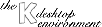
Page suivante Page prΘcΘdente Table des matiΦres
Une mΘtaphore commune α tous les environnements graphiques est l'utilisation des dossiers pour reprΘsenter les rΘpertoires de votre disque. Les dossiers contiennent des fichiers et d'autres dossiers. Une application KDE appelΘe kfm, le Gestionnaire de Fichiers de KDE, utilise Θgalement cette mΘtaphore pour vous aider α gΘrer vos fichiers.
La premiΦre fois que vous lancez KDE, une fenΩtre contenant beaucoup d'ic⌠nes apparaεt. C'est une fenΩtre kfm affichant le contenu de votre rΘpertoire home (l'endroit o∙ sont stockΘs vos fichiers personnels). Le chemin de ce rΘpertoire est affichΘ sous la barre de titre de la fenΩtre. Si vous ne voyez pas de telle fenΩtre, cliquez sur l'ic⌠ne reprΘsentant un dossier avec le dessin d'une maison, situΘe sur le panneau.
Pour ouvrir un fichier ou un dossier, cliquez dessus simplement une fois avec le bouton gauche de la souris. Cliquer sur le dossier avec deux points (..) vous emmΦne dans le rΘpertoire parent. Vous pouvez Θgalement choisir Affichage > Afficher l'arbre dans le menu pour afficher la hiΘrarchie pour une navigation plus aisΘe. Vous pouvez, enfin, changer directement le chemin affichΘ sous la barre d'outils en utilisant la touche TAB pour complΘter les noms de rΘpertoires et de fichiers, afin d'accΘder rapidement α un certain rΘpertoire.
KDE vous offre la possibilitΘ de visualiser et d'Θditer plusieurs sortes de fichiers, et quand vous cliquez sur un fichier contenant, disons, un document ou une image, kfm lancera l'application appropriΘe pour la visualisation de ce fichier. S'il ne sait pas quelle application lancer, il vous demandera laquelle vous souhaitez utiliser.
Remarque technique : kfm utilise les types MIME pour associer les fichiers aux applications.
Pour copier ou dΘplacer un fichier, faites glisser son ic⌠ne sur le bureau, sur une autre fenΩtre de kfm, ou sur une ic⌠ne de dossier. Lorsque vous relΓchez le bouton de la souris, kfm affiche un menu vous permettant de choisir si vous voulez copier, dΘplacer, ou crΘer un lien sur le fichier. Remarquez que si vous choisissez de crΘer un lien, KDE crΘera un "lien symbolique" Unix (pas un lien "dur"), donc si vous dΘplacez ou supprimez le fichier original, le lien sera coupΘ.
De nombreuses applications KDE supportent les opΘrations de glisser-lΓcher : vous pouvez faire glisser une ic⌠ne sur une fenΩtre d'application ou sur une ic⌠ne d'application non lancΘe, ce qui dΘclenchera son lancement. Essayez !
Pour modifier les propriΘtΘs des fichiers, comme noms et permissions, cliquez sur l'ic⌠ne du fichier avec le bouton droit de la souris, et choisissez PropriΘtΘs dans le menu.
Jusque dans un passΘ rΘcent, vous aviez besoin d'applications spΘcifiques pour accΘder α des fichiers sur Internet. Ce n'est plus vrai ! KDE supporte une technologie appelΘe "AccΦs transparent au rΘseau (NTA)" qui vous permet de travailler avec des fichiers physiquement prΘsents de l'autre c╘tΘ de la planΦte aussi facilement que s'ils Θtaient sur votre disque dur.
Par exemple, pour accΘder α des fichiers sur un serveur FTP, choisissez Fichier > Ouvrir URL depuis le menu de kfm puis entrez l'URL du serveur FTP. Vous pouvez glisser des ic⌠nes depuis et dans les dossiers du site, juste comme s'ils Θtaient sur votre disque dur. Vous pouvez mΩme ouvrir les fichiers sur le serveur FTP sans avoir α les copier localement (KDE le fait pour vous si nΘcessaire).
Notez bien que kfm utilise l'accΦs FTP anonymous, ce qui peut
retreindre votre accΦs aux fichiers du serveur FTP. Si vous avez un compte
sur ce serveur, vous pouvez prΘciser votre nom d'utilisateur dans l'URL,
comme suit :
ftp://utilisateur@serveur/repertoire
kfm vous demandera votre mot de passe, et, si vous Ωtes correctement
authentifiΘ, vous aurez accΦs complet α vos fichiers sur le serveur.
Si vous avez l'habitude d'utiliser l'accessoire WinZip(tm) sous MS-Windows(tm), vous serez heureux d'apprendre que KDE peut Θgalement voir dans le fichiers archive ! Il les traite comme des dossiers normaux -- vous pouvez lire dans l'archive, ouvrir des fichiers etc ... En rΦgle gΘnΘrale, accΘder α des fichiers sur Internet et dans des fichiers archives doit vous sembler comme accΘder α des fichiers sur votre propre disque dur, α l'exception bien Θvidemment des dΘlais imposΘs par le RΘseau des RΘseaux.
L'un des dossiers placΘs sur votre bureau par KDE s'appelle ModΦles. Il contient un certain nombre de fichiers ayant .kdelnk pour extension (non affichΘe). Ces fichiers kdelnk sont utilisΘs pour reprΘsenter les fonctionnalitΘs suivantes de KDE :
Presque chaque entrΘe du Lanceur d'Applications ou du panneau se rΘfΦre α un fichier kdelnk sur le disque. Le fichier kdelnk prΘcise quelle ic⌠ne afficher ainsi que les informations spΘcifiques α ce que reprΘsente l'ic⌠ne (application, pΘriphΘrique, URL). Vous pouvez faire glisser n'importe quel fichier kdelnk sur le panneau pour crΘer un bouton de lancement rapide.
Vous pouvez crΘer des ic⌠nes pour vos imprimantes afin d'imprimer un fichier juste en le dΘposant sur l'ic╘ne de l'imprimante. Voici comment :
Printer.kdelnk.lpr %fA prΘsent vous pouvez utiliser votre imprimante par dΘfaut en faisant glisser un fichier sur son ic⌠ne.
Unix permet d'accΘder α des pΘriphΘriques de stockage autres que le premier disque dur par un procΘdΘ appeler montage. KDE utilise les fichiers kdelnk pour vous permettre de monter, dΘmonter, et d'accΘder facilement α des pΘriphΘriques de stockage supplΘmentaires comme des disquettes et des CD-ROM.
Comme exemple, voici les Θtapes nΘcessaires pour la crΘation d'une ic⌠ne d'accΦs α une disquette :
Note: de nombreux systΦmes vous demandent d'Ωtre connectΘ en tant que root pour monter et dΘmonter des pΘriphΘriques.
Disquette.kdelnk./dev/fd0 dans le
champ PΘriphΘrique. Cliquez sur l'ic⌠ne MontΘ, et sΘlectionnez
l'image d'une disquette avec une LED verte. Puis cliquez sur l'ic⌠ne DΘmontΘ,
et sΘlectionnez l'image d'une disquette dans la LED verte.A prΘsent, placez une disquette formattΘe dans votre lecteur et cliquez sur l'ic⌠ne Disquette pour que KDE monte la disquette et affiche les fichiers prΘsents. Avant d'enlever la disquette du lecteur, choisissez DΘmonter dans le menu contextuel de l'ic⌠ne Disquette.
Page suivante Page prΘcΘdente Table des matiΦres